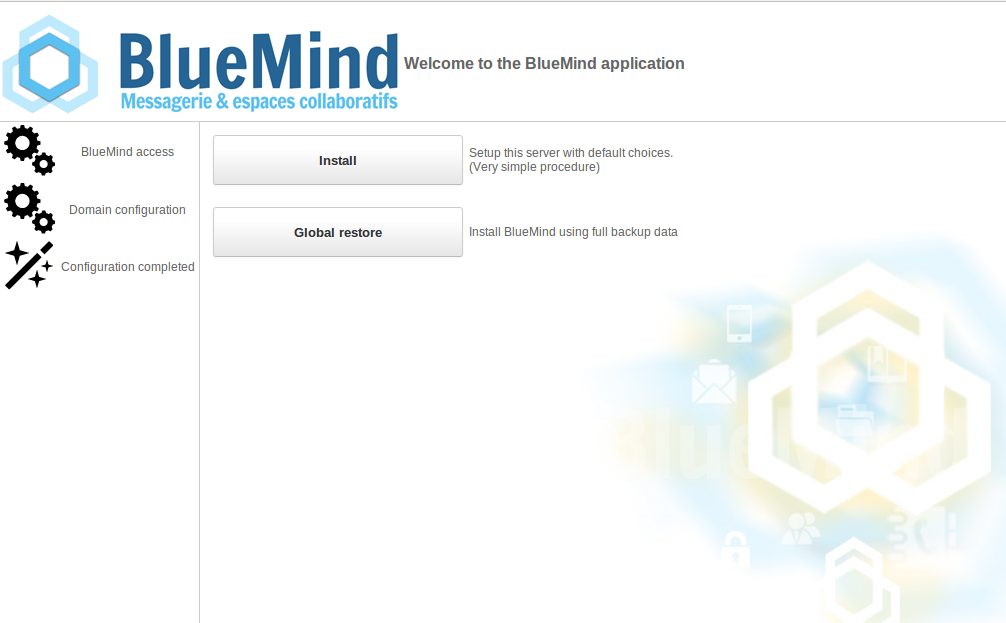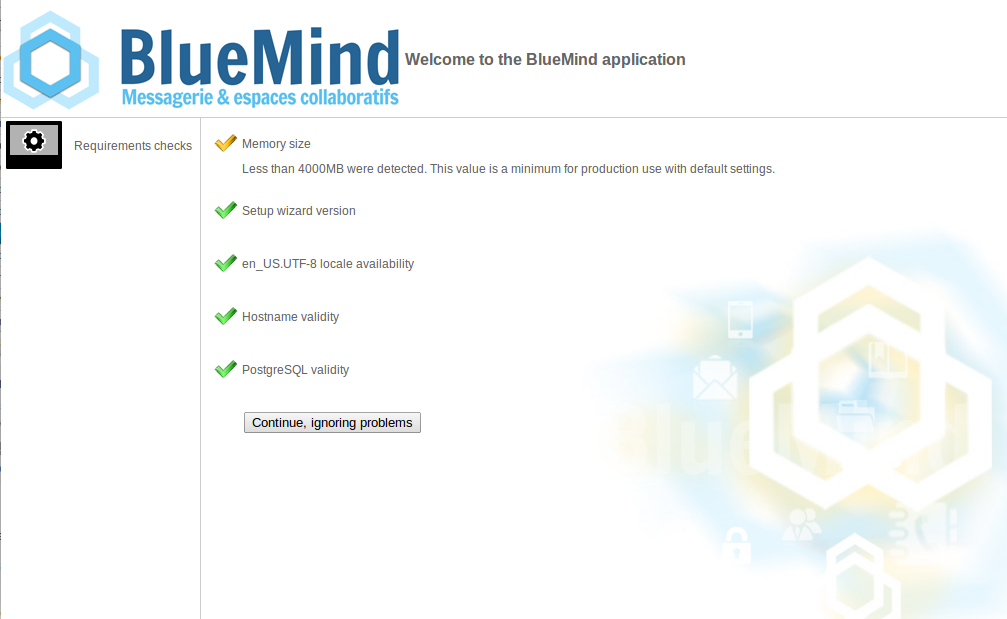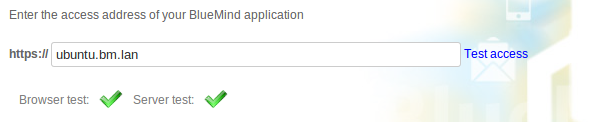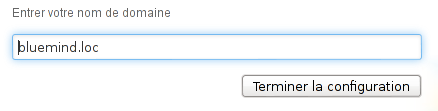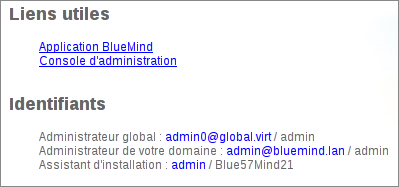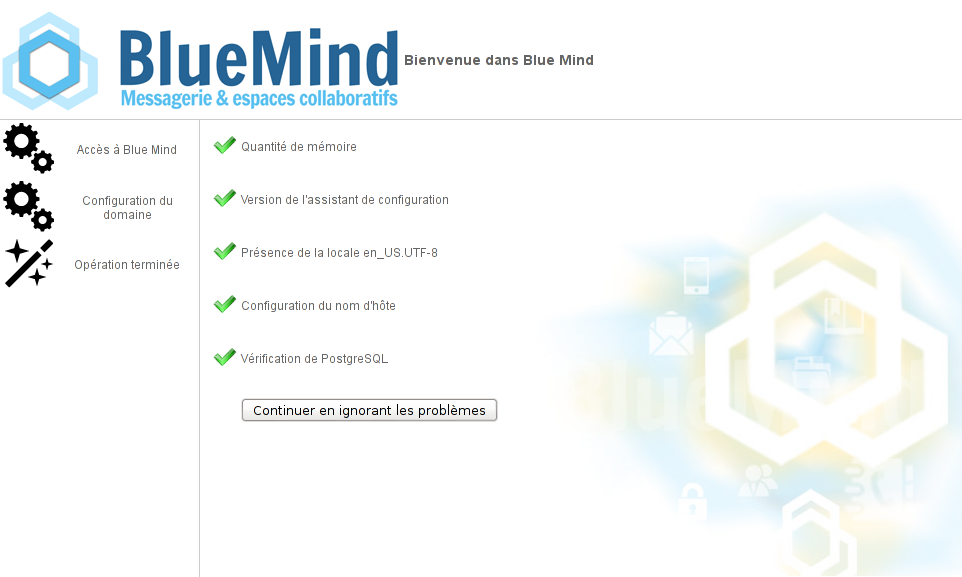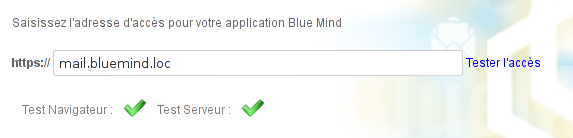Historique de la page
...
| Sv translation | ||||||||||||||
|---|---|---|---|---|---|---|---|---|---|---|---|---|---|---|
| ||||||||||||||
Setting up BlueMindOnce BlueMind is installed on your Linux distribution, use your web browser to visit the set up page. Enter the following address (including https): https://your.mail.server/setup. Then let the wizard guide you through installation:
SubscriptionIf you have a BlueMind subscription, you must now install it to enjoy related tools and be able to work with Outlook. Additional ComponentsSome additional components are not included in BlueMind's default install and require you to install extra packages. Detaching email attachmentsBluMind version 3.5 introduces the possibility to send email attachments as download links. To find out more about installing and setting up BlueMind, go to our page about linked attachments. LDAP ImportTo implement user and group import from an LDAP directory, go to the page LDAP Synchronization Subscription-based ComponentsThe BlueMind subscription includes additional tools and features:
To find out more, go to the page Implementing the subscription ProvisioningAfter BlueMind is installed, to insure best performance, some settings need to be configured according to your equipment and the number of users, namely:
Data migrationFor data migration to be successful, it must be carried out from server to server using data export/import tools. Any data transfer carried out by users or through thick clients (Outlook, Thunderbird) can be tricky in terms of volume and may lead to user data inconsistencies in the new instance of BlueMind. For each type of data, we therefore advice you to use the following:
Please ask BlueMind or your BlueMind partner for help with data migration.
| ||||||||||||||
| Sv translation | ||||||||||||||
|
| Volet | |
|---|---|
Auf dieser Seite:
Verwandt: La souscription BlueMind |
Verfahren
NachdemBlueMind auf der Linux-Distribution installiert wurde, den Webbrowser zum Abrufen der ursprünglichen BlueMind-Konfigurationsseite verwenden: https://votre.serveur.mail/setup (unbedingt https und nicht http eingeben)
Lassen Sie sich nun vom Installationsassistenten führen:
Überprüfung der Voraussetzungen:
| Info |
|---|
Eine Warnmeldung kann angezeigt werden, wenn dem Server der minimal benötigte Speicher zugewiesen wurde. Diese Meldung ist nicht blockierend und die Installation kann fortgesetzt werden. Wenn ein Problem die Installation blockiert, wird eine Fehlermeldung in roter Farbe angezeigt und die Schaltfläche „Weiter“ ist nicht verfügbar. |
Starten Sie den BlueMind-Dienst über die Befehlszeile neu:
| Bloc de code |
|---|
bmctl restart |
| title | Passwörter sichern! |
|---|
Achtung, die Passwörter für den admin (hier admin@bluemind.lan) und admin0 (admin0@global.virt) ) müssen bei einer Installation in Produktion unbedingt geändert werden.
Über ungesicherte Passwörter könnte auf alle Daten auf Ihrem Server zugegriffen oder über den SMTP-Dienst könnten SPAM von Ihrem Server aus gesendet werden.
Abonnement
Wenn Sie über ein BlueMind-Abonnement verfügen, müssen Sie es jetzt installieren, um die damit verbundenen Tools und die Outlook-Anbindung nutzen zu können.
| Astuce |
|---|
Damit bestimmte Personen Informationen über die Benutzer sehen können, die das Fälligkeitsdatum des Abonnements überschreiten oder sich diesem nähern, vergessen Sie nicht, ihnen die entsprechende Verwaltungsrolle zuzuweisen. |
Zusätzliche Komponenten
Einige zusätzliche Komponenten sind nicht standardmäßig in der BlueMind-Installation enthalten und erfordern die Installation von zusätzlichen Paketen.
Abtrennen von Anlagen
BlueMind bietet die Möglichkeit, Anlagen von Nachrichten abzutrennen, um sie den Empfängern als Download-Link zu präsentieren.
Weitere Informationen zur Installation und Konfiguration finden Sie unter Verwaltung des Abtrennens von Anlagen.
LDAP-Import
Um den Import von Benutzern und Gruppen aus einem LDAP-Verzeichnis zu implementieren, siehe die Seite Synchronisation LDAP
Komponenten, die mit einem Abonnement verfügbar sind
Das BlueMind-Abonnement bietet Zugriff auf zusätzliche Tools und Funktionen:
- das ActiveDirectory-Importtool
Weitere Informationen finden Sie auf der Seite Implementierung des Abonnements
Dimensionierung
Nach Abschluss der Installation sollten zur Optimierung der Funktionsfähigkeit von BlueMind einige Parameter entsprechend Ihrer Hardware und der Anzahl der Benutzer angepasst werden, insbesondere:
- die Anzahl der IMAP-Prozesse: wird in der Administrationskonsole eingestellt, siehe die Seite über Systemkonfiguration - Kapitel 1.2: Cyrus
- die Anzahl der nginx-Workers: wird in der Verwaltungskonsole eingestellt, siehe die Seite über Systemkonfiguration - Kapitel 2: Proxy-Server
Datenübernahme
Um eine vollständige und erfolgreiche Datenübernahme zu gewährleisten, muss die Datenübertragung von Server zu Server mit Exporten / Importen und Datenübertragungstools durchgeführt werden.
Jegliche Datenübertragung durch Benutzer oder von Fat-Clients (Outlook, Thunderbird) kann aufgrund des Datenvolumens dieser Fat-Clients problematisch sein und zu Inkonsistenzen in den Benutzerdaten auf der neuen BlueMind-Instanz führen.
Wir empfehlen daher:
- Kontakte: Exporte und Importe VCard
- Ereignisse: Exporte / Importe ICS
- E-Mails: je nach Quellserver, imapSync, Exchange oder Domino Recovery Tool.
Bitte wenden Sie sich an BlueMind oder Ihren BlueMind-Partner, um Unterstützung bei diesen Datenübertragungen zu erhalten.
| Avertissement | ||
|---|---|---|
| ||
Zur Erinnerung: in 4.0, wie auch in 3.5, ist die Datenübertragung durch PST-Import aus Outlook zu vermeiden. |